您是否正在尋找一種快速、簡單的方法來在線管理 PDF 文件?這篇 文章將引導您了解PDF2Go的功能、安全性和定價,以確定它是否是合適的工具。在本文中,我們將探討其優缺點,將其與強大的離線替代方案UPDF進行比較。如果您的電腦上沒有UPDF,您可以透過下面的按鈕下載進行測試。
Windows • macOS • iOS • Android 100% 安全性
第 1 部分. 什麼是 PDF2GO 編輯器?
PDF2Go是一個免費網站,可協助您在線上處理 PDF 檔案。它就像一個工具箱,其中包含許多有用的工具。
使用 PDF2GO 可以編輯、轉換、壓縮、合併 PDF 檔案並用於各種目的。它可以在線運行,因此您無需下載任何內容。
PDF2GO編輯器的主要特點
以下是 PDF2Go 編輯器提供的一些主要功能。
- 編輯 PDF 檔案
您可以為 PDF 新增文字、圖像或形狀。您還可以突出顯示重要部分、繪製箭頭和添加浮水印。 - 合併 PDF 文件
只需點擊幾下即可將多個 PDF 文件合併為一個。 - 壓縮 PDF
減少 PDF 檔案的大小以節省空間並使共享更輕鬆。 - 轉換 PDF
PDF2Go 可讓您將 PDF 轉換為其他格式(例如 Word、Excel 或 JPG),以及將其他格式(例如 Word)轉換為 PDF。 - 刪除或重新排列頁面
輕鬆刪除文件中不必要的頁面或重新排列它們。
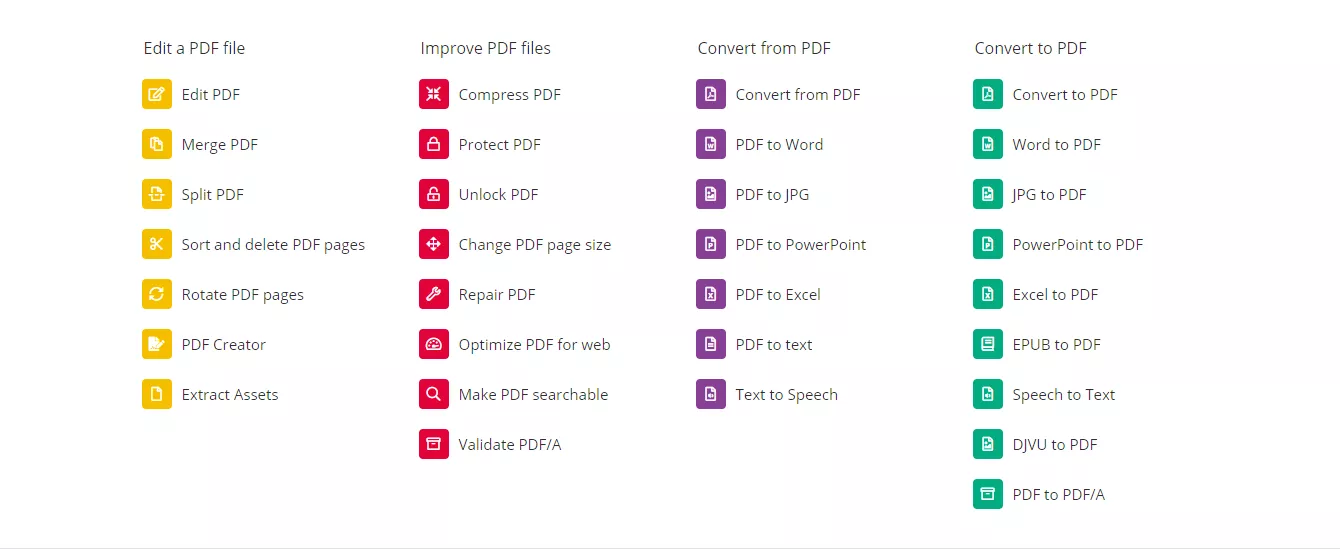
第 2 部分:PDF2Go 安全嗎?
使用線上工具時,尤其是處理 PDF 等敏感文件時,安全性是一個大問題。 PDF2Go 聲稱提供一個安全的地方來編輯和管理您的文件。
根據他們的網站,所有上傳的文件都會自動處理。沒有人可以從那裡存取您的文件。
雖然 PDF2GO 看起來很有前途,但有一些事情需要記住。
- 線上上傳內容
PDF2Go 是一個線上工具,因此您必須將文件上傳到其伺服器。為了讓您最終安心,避免在線上傳高度敏感的信息總是更好。
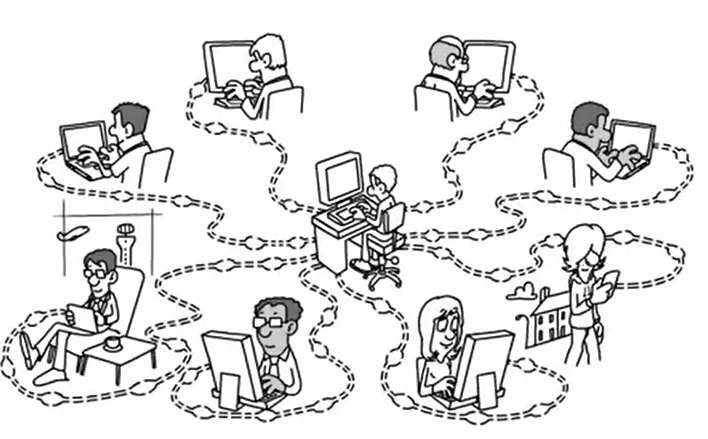
- 隱私權政策
PDF2Go 鼓勵使用者檢查其隱私權政策以獲取有關資料處理的詳細資訊。有些用戶可能會因為不了解文件的儲存時間而感到不安。
簡而言之,PDF2Go 提供了一些安全功能,但在線上上傳文件總是會帶來一些風險。為了獲得真正安全的 PDF 編輯體驗,您可以使用離線工具像 UPDF 一樣,讓您的文件安全地保存在您的電腦上。
第 3 部分:PDF2Go 是免費的嗎?
PDF2Go 提供了許多有用的工具來編輯和管理 PDF 檔案。這篇 PDF2Go 評論將幫助您了解它提供的功能以及它們是否真正免費。
讓我們詳細探討免費和付費功能。
免費功能
PDF2Go 提供了許多使用者可以免費存取的工具。提到了一些免費功能。
- 編輯 PDF
免費將文字、圖像或形狀添加到您的 PDF 中。
- 壓縮 PDF
減小檔案大小以使共用更容易。
- 轉換 PDF
免費將 PDF 更改為 Word、JPG 或其他格式。
- 合併 PDF
將多個 PDF 檔案合併為一個文件。
- 刪除頁面
無需花費一分錢即可刪除不需要的頁面。
這些免費選項足以完成基本的 PDF 任務。您無需註冊或下載任何內容,使其成為快速編輯的便捷選擇。
現在,讓我們轉向付費功能。
付費功能
儘管許多工具都是免費的,但 PDF2Go 確實有其限制。一些高級功能需要高級訂閱,例如:
- 更快的處理速度
付費用戶可以獲得優先存取權限,以實現更快的上傳和下載。
- 無廣告
高級用戶享受無廣告的體驗。
- 更高的檔案大小限制
免費用戶對文件大小有限制,但高級用戶可以處理更大的文件。
如果您經常使用 PDF 或需要高級功能,您可能需要付費訂閱。
現在我們已經探討了 PDF2Go 評論,讓我們進入下一部分:如何使用 PDF2Go?
第 4 部分. 如何使用 PDF2Go?
PDF2Go 提供了許多用於管理和編輯 PDF 的工具或功能。每個功能都旨在讓您的 PDF 任務更加輕鬆。
請依照以下步驟開始使用 PDF2Go 壓縮、轉換、刪除和合併 PDF。
1.使用PDF2GO壓縮PDF
壓縮 PDF 可減少其檔案大小,使其更易於共用和儲存。
以下是您可以如何做到這一點。
步驟 1.造訪 PDF2Go 網站並從首頁選擇 CompressPDF 工具。
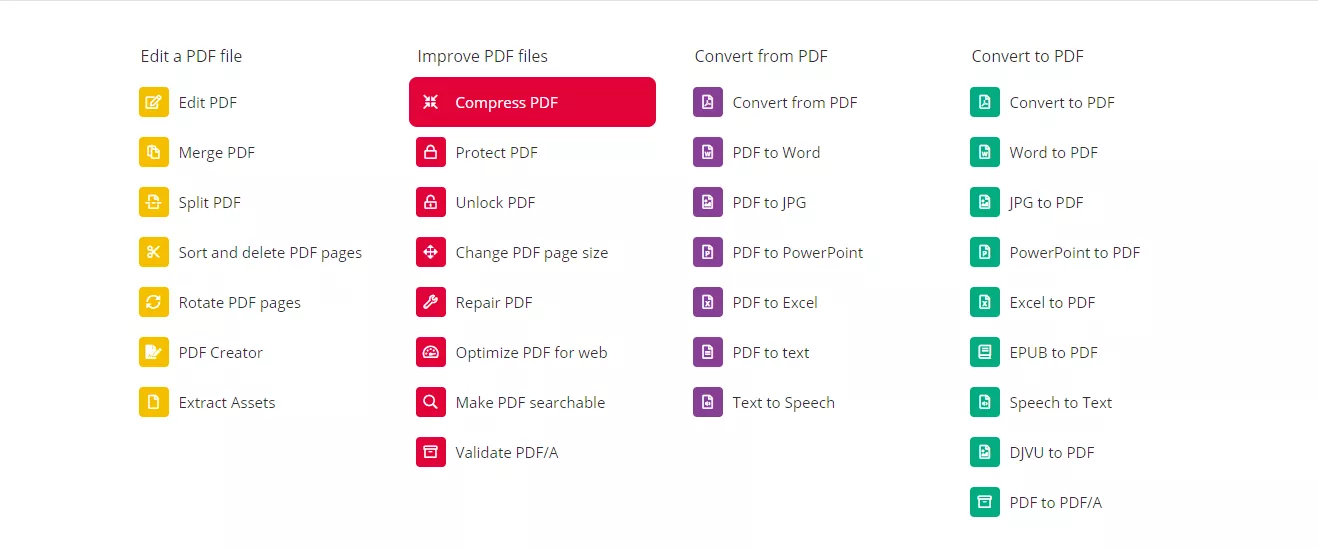
步驟2.點選「上傳檔案」按鈕並選擇要壓縮的PDF。
步驟 3.選擇壓縮等級(基本或強)。壓縮率越高,檔案大小越小,但可能會輕微影響品質。
步驟 4.按開始開始壓縮過程。
步驟 5.完成後,按一下「下載」以儲存壓縮的 PDF。
2.使用PDF2GO將PDF轉換為Word
將 PDF 轉換為 Word 文件可以讓您輕鬆編輯文檔的內容,以下是執行此操作的步驟。
步驟 1.在 PDF2Go 主頁上,選擇「 PDF to Word」工具。
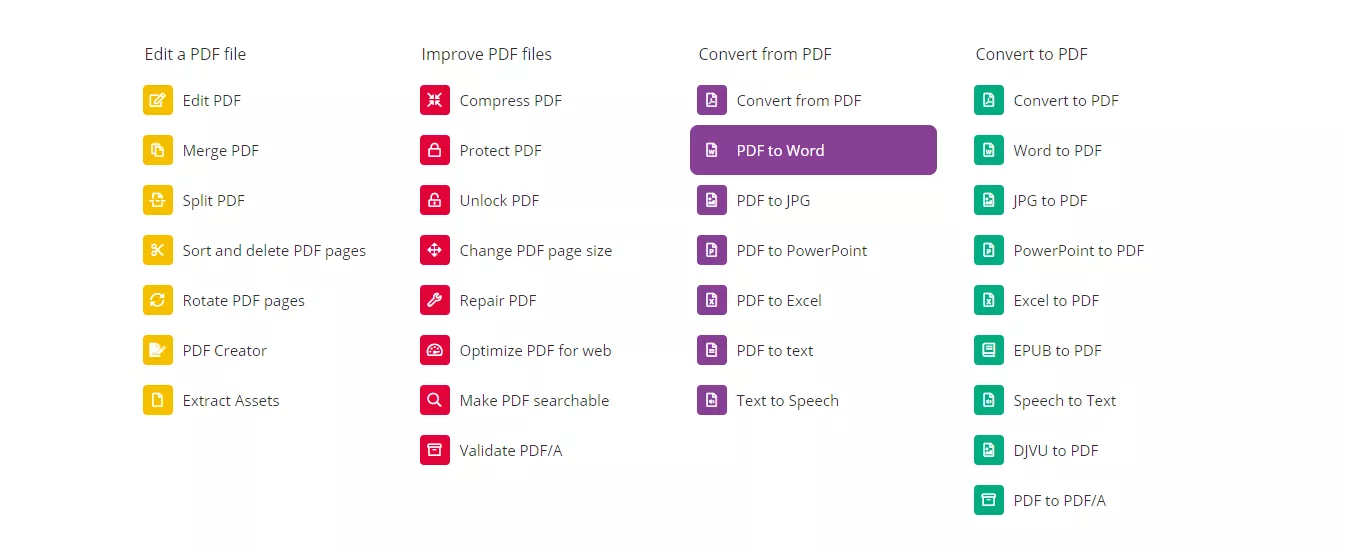
步驟 2.點選「選擇檔案」按鈕上傳 PDF 檔案。
步驟 3.如果需要,選擇任何其他設定。
步驟 4.點選「開始」轉換您的檔案。
步驟 5.轉換完成後,按一下「下載」按鈕下載 Word 文件。
3.使用PDF2GO刪除PDF頁面
想要從 PDF 中刪除不需要的頁面嗎? PDF2Go 讓一切變得簡單。
只需按照下面提到的步驟操作即可。
步驟 1.從網站開啟刪除 PDF 頁面工具。
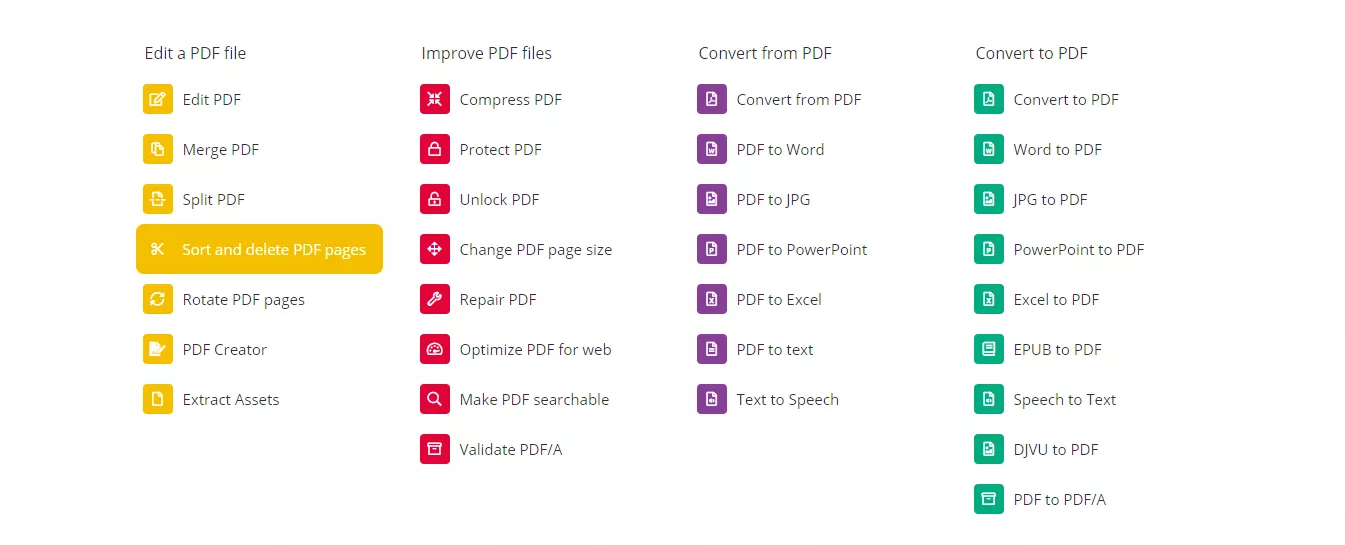
步驟 2.選擇「上傳檔案」來上傳您的 PDF 檔案。
步驟 3.預覽 PDF,然後按一下要刪除的頁面。
步驟 4.按「套用變更」儲存編輯。
步驟 5.點選「下載」下載更新的 PDF。
4. 使用 PDF2GO 合併 PDF
合併 PDF 可讓您將多個文件合併為一個文件。
請依照以下步驟完成操作。
步驟 1.前往 PDF2Go 網站上的合併 PDF 工具。
步驟 2.點選「上傳檔案」並選擇要合併的 PDF。
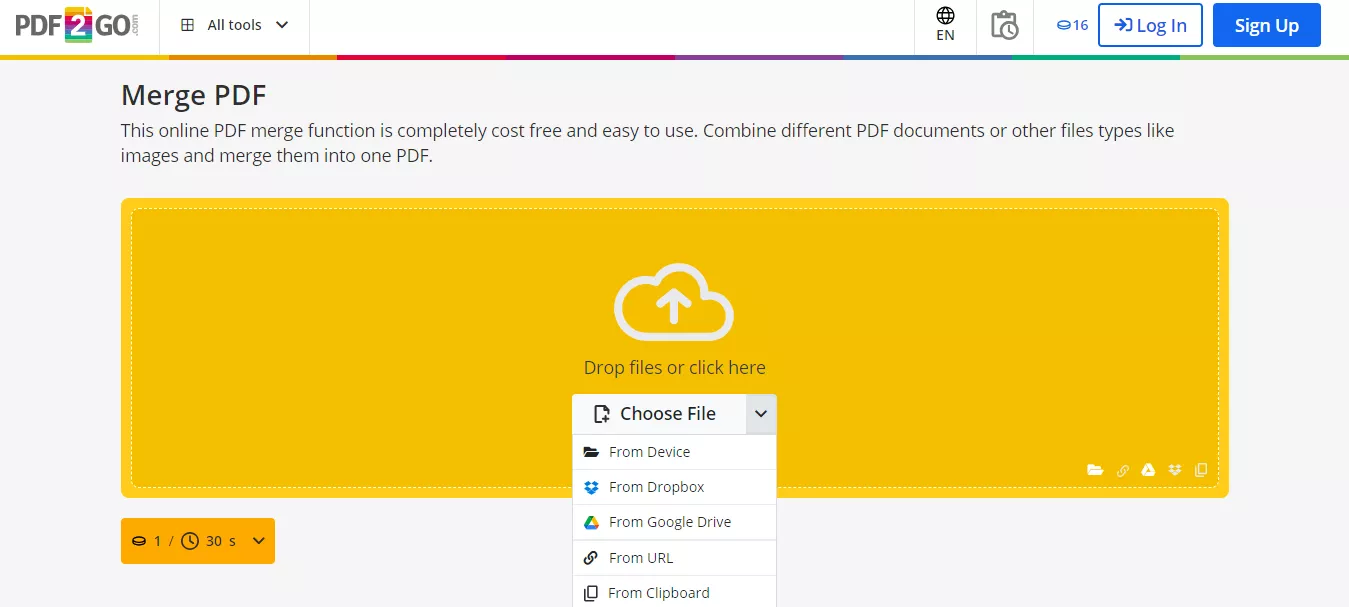
步驟 3.依照您希望文件出現的順序排列文件。
步驟 4.按「合併」將 PDF 合併為一個文件。
步驟 5.點選「下載檔案」下載合併的 PDF。
第 5 部分:最佳 PDF2GO 替代方案 - UPDF
雖然 PDF2Go 提供了線上編輯 PDF 的有用工具,但它也有一些限制,例如
- 檔案大小限制
- 安全問題
- 進階功能
如果您正在尋找更好、更可靠的選擇,UPDF 是完美的選擇。
UPDF 是一款功能強大、易於使用的 PDF 編輯器,可離線工作。它提供非常多強大的功能、高安全性和簡潔的介面,使其成為滿足您所有 PDF 需求的絕佳選擇。
讓我們比較一下 UPDF 和 PDF2Go,以幫助您決定哪一個最適合您,您可以透過下面的按鈕下載 UPDF 來測試其功能。
Windows • macOS • iOS • Android 100% 安全性
| 特徵 | UPDF | PDF2GO |
| 離線工作 | 是的 | 不 |
| 進階編輯工具 | 是的 | 有限的 |
| 文件安全 | 高(無需上傳) | 取決於伺服器 |
| 無廣告體驗 | 總是 | 僅限高級版 |
| 快速文件處理 | 快速地 | 較慢(免費用戶) |
| 使用者介面 | 簡約現代 | 基本的 |
| 一次性付款選項 | 是的 | 否(僅限訂閱) |
為什麼要使用 UPDF?
- 離線功能
UPDF 離線工作,這意味著您的文件保持安全和私密。您無需擔心將敏感文件上傳到網路。 - 全面的功能
UPDF 提供編輯、註釋、轉換和組織 PDF 等進階功能。它甚至支援 OCR(光學字元辨識),使掃描的 PDF 可以編輯。 - 簡潔的介面
其乾淨和現代的設計確保任何人都可以輕鬆使用它,無論是初學者還是專業人士。 - 沒有訂閱麻煩
使用 UPDF,您可以享受一次性付款選項,從長遠來看這將為您省錢。與 PDF2Go 不同,您不需要定期訂閱高級功能。 - 快速、無廣告的體驗
UPDF 提供流暢、無幹擾的體驗,沒有煩人的廣告或延遲。
如果您厭倦了 PDF2Go 等線上工具的限制,那麼是時候升級到 UPDF 了。您可以觀看下面的影片以了解更多資訊。
結語
這篇文章表明 PDF2Go 存在一些限制。它需要上傳文件,具有有限的免費功能,並且需要訂閱才能鎖定高級工具。
另一方面,UPDF脫穎而出,成為最佳選擇。它可以離線工作,確保您的文件私密且安全。
如果您想要快速、安全、有效率的 PDF 編輯,UPDF 是您的完美選擇。告別限制,享受流暢、無廣告的 PDF 編輯之旅。
立即下載 UPDF,輕鬆控制您的 PDF 文檔!
Windows • macOS • iOS • Android 100% 安全性
 UPDF
UPDF
 Windows
Windows Mac
Mac iPhone/iPad
iPhone/iPad Android
Android UPDF AI 在線
UPDF AI 在線 UPDF 數位簽名
UPDF 數位簽名 PDF 閱讀器
PDF 閱讀器 PDF 文件註釋
PDF 文件註釋 PDF 編輯器
PDF 編輯器 PDF 格式轉換
PDF 格式轉換 建立 PDF
建立 PDF 壓縮 PDF
壓縮 PDF PDF 頁面管理
PDF 頁面管理 合併 PDF
合併 PDF 拆分 PDF
拆分 PDF 裁剪 PDF
裁剪 PDF 刪除頁面
刪除頁面 旋轉頁面
旋轉頁面 PDF 簽名
PDF 簽名 PDF 表單
PDF 表單 PDF 文件對比
PDF 文件對比 PDF 加密
PDF 加密 列印 PDF
列印 PDF 批量處理
批量處理 OCR
OCR UPDF Cloud
UPDF Cloud 關於 UPDF AI
關於 UPDF AI UPDF AI解決方案
UPDF AI解決方案  AI使用者指南
AI使用者指南 UPDF AI常見問題解答
UPDF AI常見問題解答 總結 PDF
總結 PDF 翻譯 PDF
翻譯 PDF 解釋 PDF
解釋 PDF 與 PDF 對話
與 PDF 對話 與圖像對話
與圖像對話 PDF 轉心智圖
PDF 轉心智圖 與 AI 聊天
與 AI 聊天 PDF 轉成 Word
PDF 轉成 Word PDF 轉成 Excel
PDF 轉成 Excel PDF 轉成 PPT
PDF 轉成 PPT 使用者指南
使用者指南 技術規格
技術規格 產品更新日誌
產品更新日誌 常見問題
常見問題 使用技巧
使用技巧 部落格
部落格 UPDF 評論
UPDF 評論 下載中心
下載中心 聯絡我們
聯絡我們











